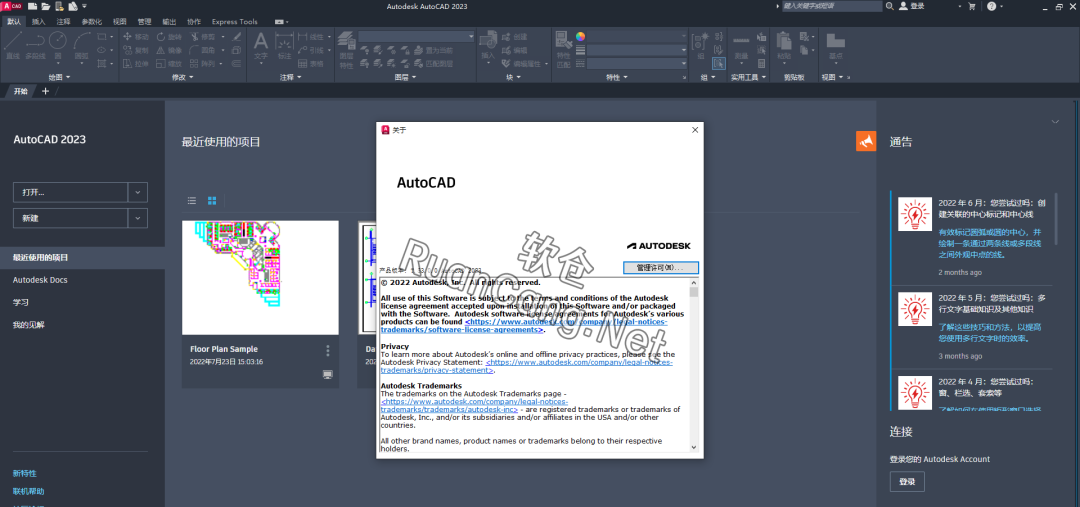CAD2023安装教程
文章目录
CAD是一款可视化的二维和三维绘图软件,许多命令和操作可以通过菜单选项和工具按钮等多种方式实现,可以用来完成任何设计,包括二维绘图、详细绘制、设计文档和基本三维设计,能够应用于机械设计、工业制图、工程制图、土木建筑、装饰装潢、服装加工等多个行业领域。
软件下载:
www.ruancang.net
安装步骤
1.鼠标右击【CAD2023】解压压缩包(Win11系统需先点击“显示更多选项”)
解压密码:ruancang.net
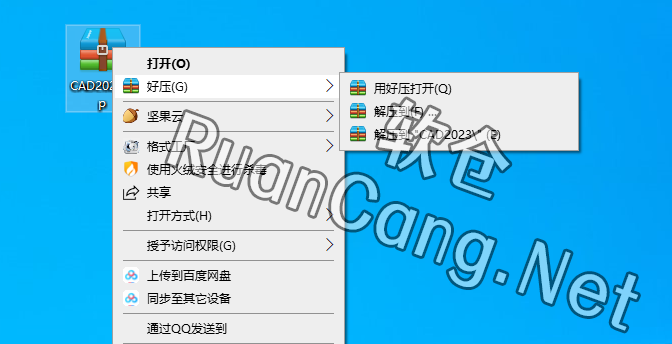
2.打开解压后的文件夹,双击打开【CAD2023】文件夹。
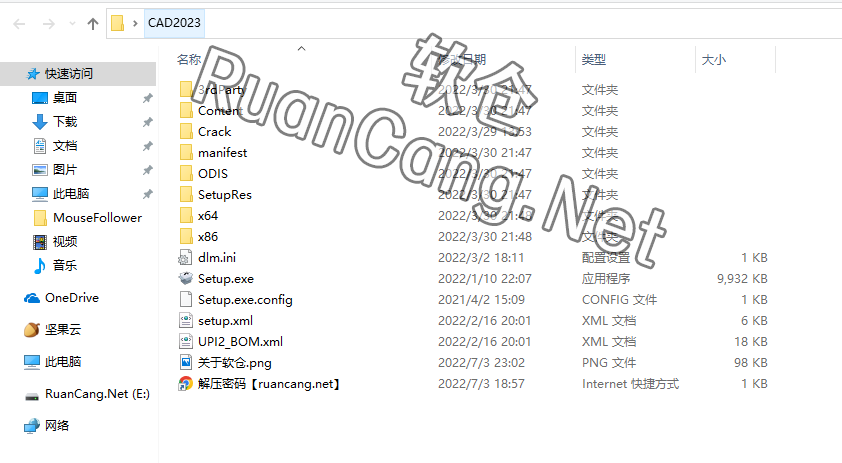
3.鼠标右击【Setup】选择【管理员身份运行】。
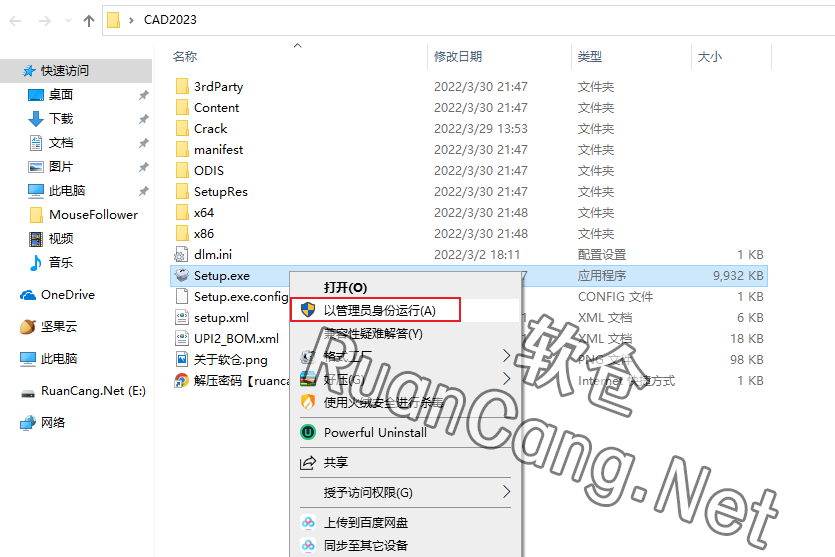
4.勾选【我同意使用条款】,点击【下一步】。
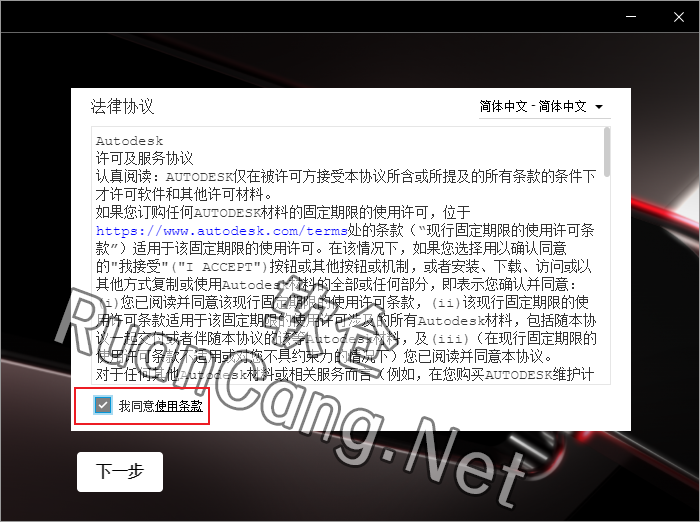
5.点击【…】更改安装位置(可选)。
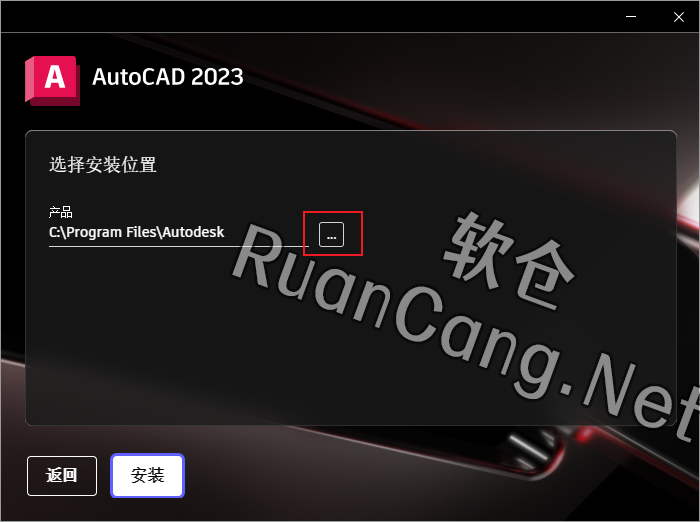
6.①双击需要将软件安装的磁盘(如:D盘)②进入展开后的磁盘,在空白处鼠标右击新建一个【CAD2023】的文件夹③点击【选择文件夹】。
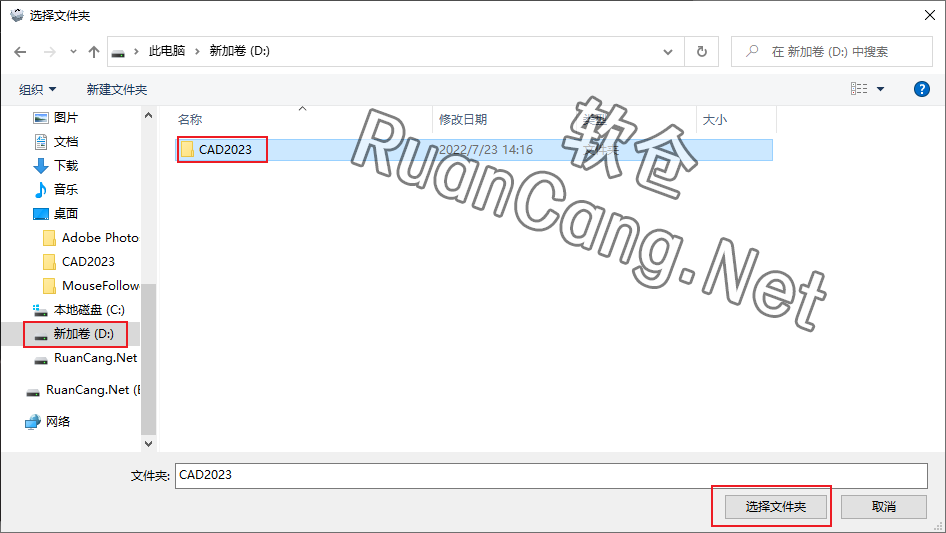
7.点击【安装】。

8.安装中……
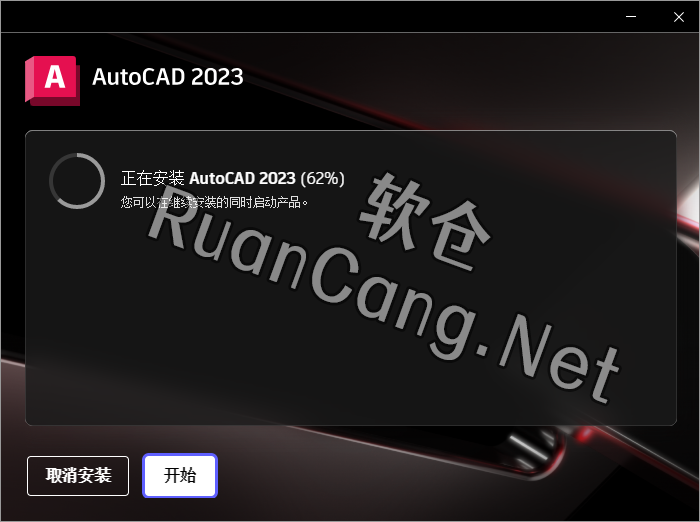
如果遇到安装错误4005,请在Windows系统设置中,更改时间为2022年4月1日,然后重新安装。详见:
jingyan.baidu.com/article/60ccbceb5bd63b25cbb1971f.html
9.安装完成,点击右上角【X】退出。
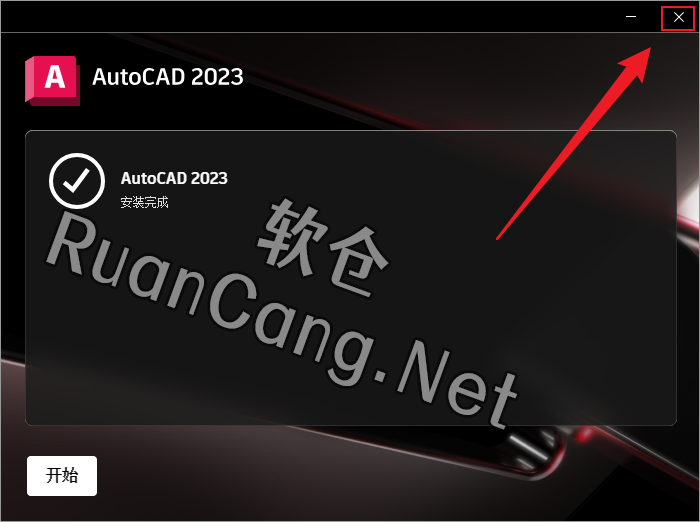
10.打开【Crack】文件夹。
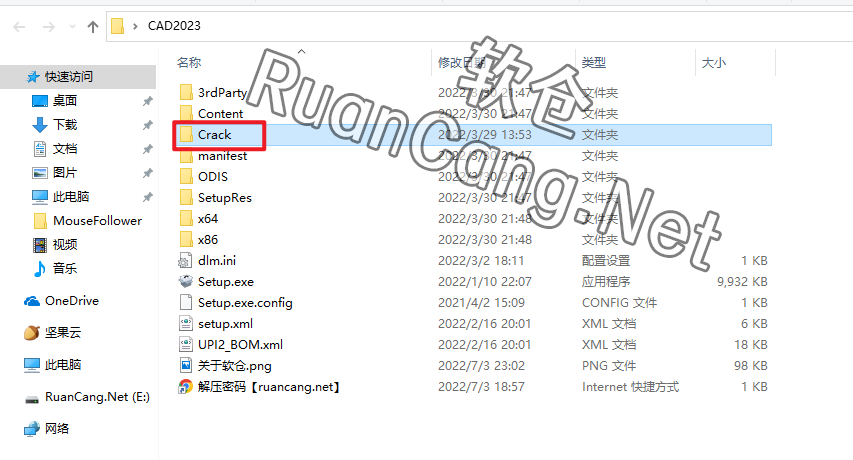
11.鼠标右击【acad】选择【复制】。
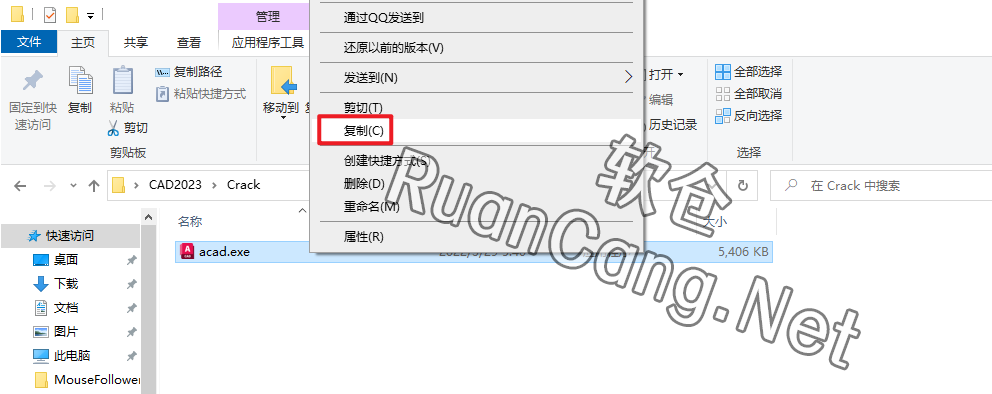
12.鼠标右击桌面【AutoCAD2023……】图标选择【打开文件所在的位置】。
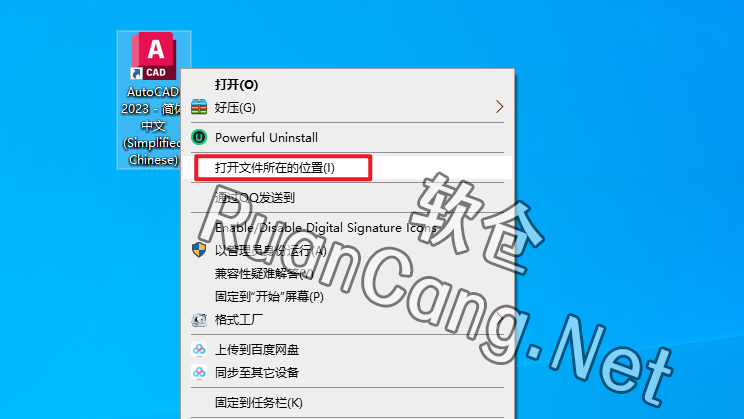
13.在空白处,鼠标右击选择【粘贴】。
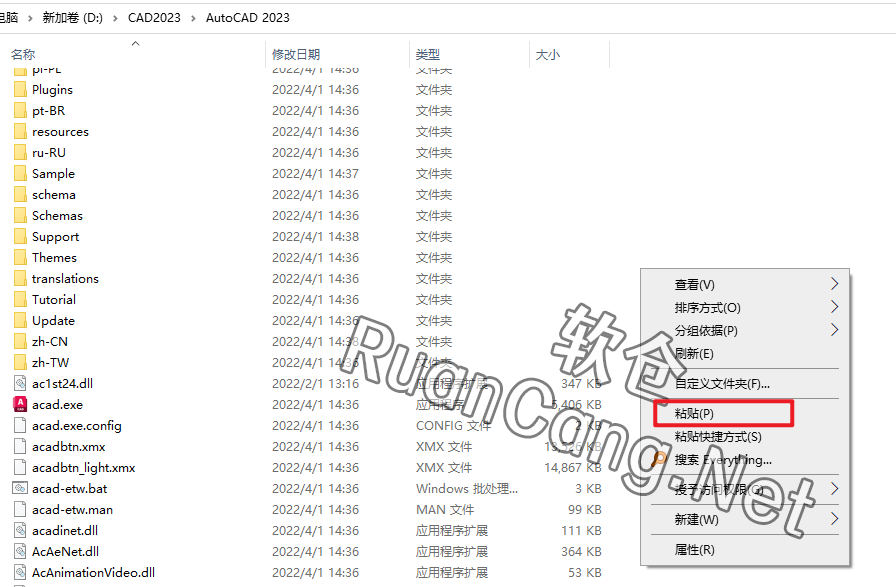
14.点击【替换目标中的文件】。
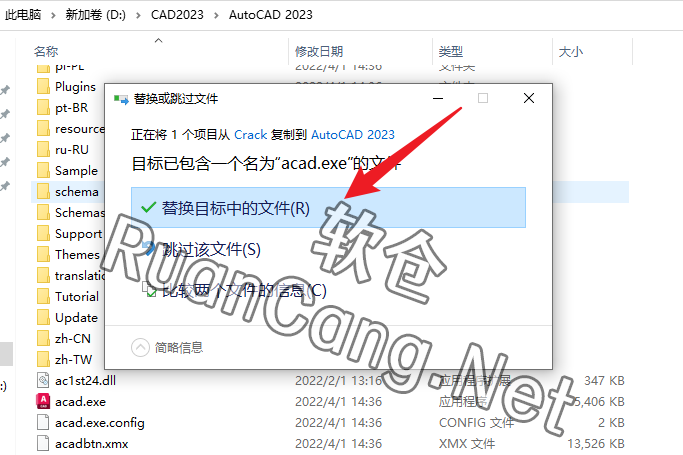
15.双击桌面【AutoCAD2023……】图标启动软件。

16.安装成功!